Otázka
Problém: Jak opravit Error Code 43 Mac?
Ahoj, od včerejška nemohu hodit některé soubory do trachu, protože systém zobrazuje kód chyby-43. Předtím jsem takové problémy neměl, takže nemám žádný nápad, jak to opravit. Je to opravdu nepříjemné.
Vyřešená odpověď
Mac OS je sofistikovaný a komplexní operační systém[1], takže problémy, se kterými se uživatel při používání setká, mohou být stejně složité. ve srovnání s Windows[2]Jakákoli verze Mac OS je mnohem méně náchylná k poruchám, mohou se objevit chyby jako Error Code-43 a narušit činnost uživatelů na počítači.
Chybový kód Mac 43 je problém, který se výjimečně stává, když lidé
[3] se pokoušíte přetáhnout některé soubory do koše nebo vytvořit kopii souboru. Podle zpráv lze soubory z terminálu úspěšně odstranit, i když pokus o odstranění něčeho pomocí vyhledávače skončí s následujícím chybovým vyskakovacím oknem:Operaci nelze dokončit, protože nelze nalézt jednu nebo více požadovaných položek.
(Kód chyby -43)
Kromě chybového kódu -43 systém mac obvykle nevykazuje žádné další známky poruchy. V tomto případě může být viník problému spojen se samotnými soubory. Mac OS může selhat při čtení některých znaků, které neodpovídají protokolu pojmenování, včetně? [ ] / \\ = + < >;: “, | *. Pokud soubor, který se rozhodnete smazat, obsahuje některý z těchto znaků, jednoduše jej přejmenujte a zkuste jej odstranit znovu.
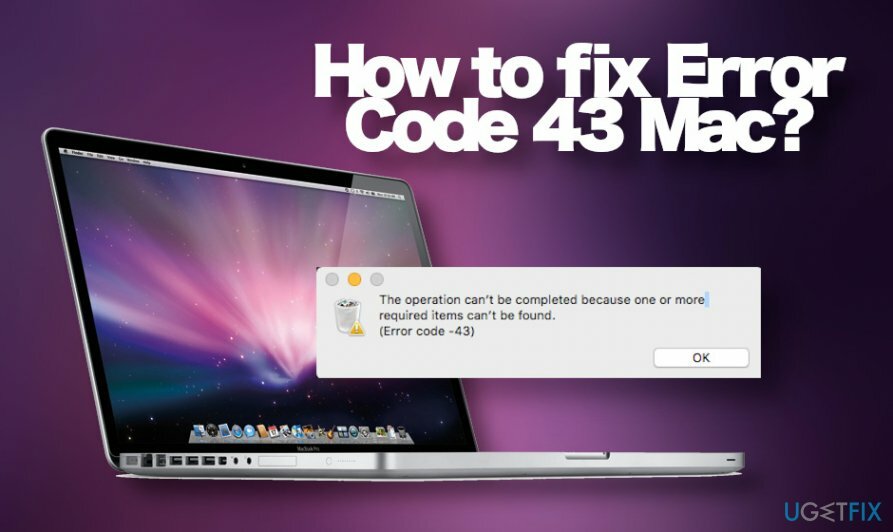
Přesto lidé hlásí chybový kód 43 mac nemůže odstranit problém se soubory spolu s dalšími poruchami Macu. Systém například zobrazí chybu „Oprávnění odepřeno“ nebo se ve webových prohlížečích zobrazí vyskakovací okna jako „xxx chce zobrazit upozornění“. V tomto případě důrazně doporučujeme zkontrolovat Mac OS pomocí spolehlivého nástroje proti malwaru. Poměrně často jsou podobné problémy spouštěny adwarovou infekcí, která vykazuje poměrně agresivní schopnosti a dokáže změnit nastavení oprávnění.
Pokud se nejedná o virus, může zjištění, co je s Mac OS špatně, zahrnovat ladicí nástroje, složité znalosti struktury paměti, aplikací a zdrojového kódování. Ne všechna opatření se však doporučuje provádět pouze běžnému uživateli Mac OS. Existuje však několik konvenčních metod, které vám mohou pomoci poměrně snadno opravit chybový kód Mac 43.
Odstraňte nepodstatné znaky z uložených souborů
Chcete-li opravit poškozený systém, musíte si zakoupit licencovanou verzi Pračka Mac X9 Pračka Mac X9.
Jednou z nejjednodušších oprav kódu chyby Mac 43 je přejmenování souborů. Pokud nemůžete odstranit konkrétní soubor nebo dokument pomocí Finderu, terminálu nebo jinde, znovu zkontrolujte, zda název souboru neobsahuje následující znaky:
? [ ] / \\ = + < >;: “, | *
V případě, že je jeden z těchto znaků obsažen v názvu souboru, který nelze smazat, opravte chybový kód 43 odstraněním z názvu.
Spusťte nástroj První pomoc
Chcete-li opravit poškozený systém, musíte si zakoupit licencovanou verzi Pračka Mac X9 Pračka Mac X9.
V případě, že jste nedávno změnili některé konfigurace Mac OS, je možné, že jste něco spustili nesprávným způsobem. Jedním ze způsobů, jak opravit chybový kód 43 v systému Mac OS, je vestavěný nástroj First Aid Utility.
- Otevři Aplikace složku a přejděte do Utility.
- Dvakrát klikněte na Disková utilita ikona.
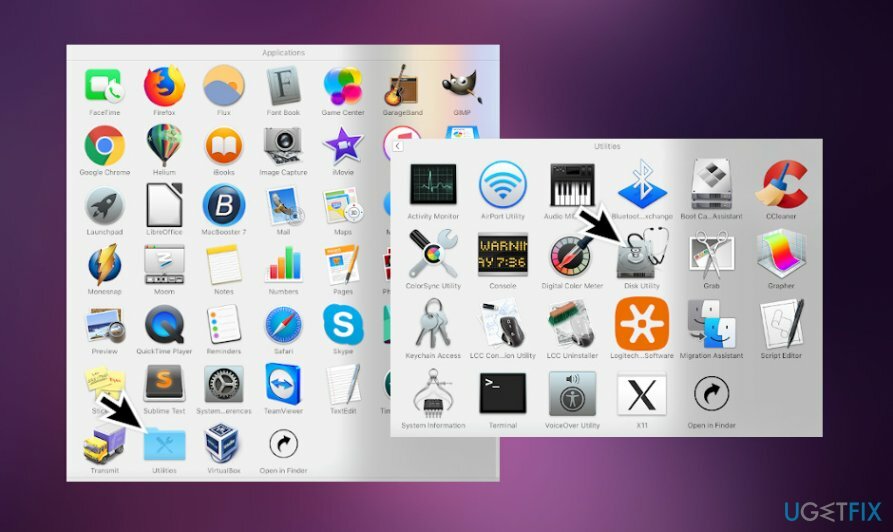
- Najděte spouštěcí disk na levé straně okna a klikněte na něj.
- Přejděte na První pomoc a klikněte na Oprávnění k opravě disku.
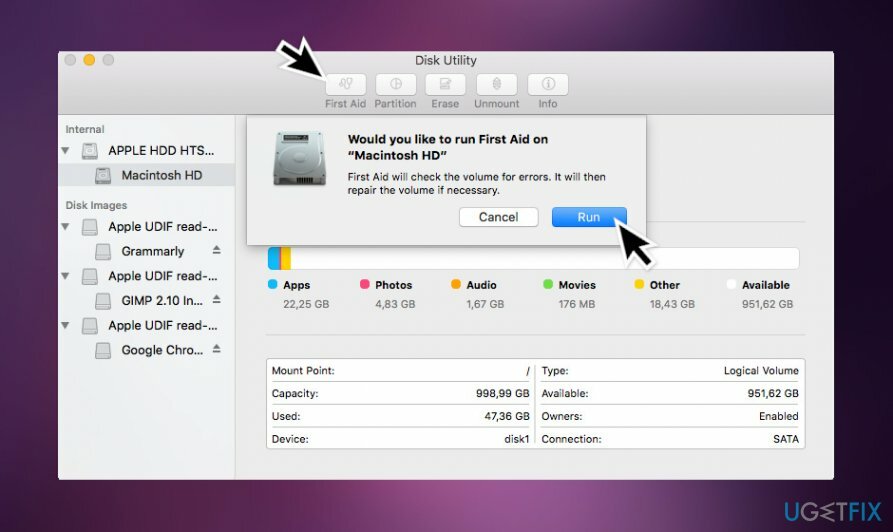
Tato funkce může pomoci vyřešit problémy se soubory a složkami s nesprávným nastavením, takže ji vyzkoušejte.
Vynutit ukončení Finderu
Chcete-li opravit poškozený systém, musíte si zakoupit licencovanou verzi Pračka Mac X9 Pračka Mac X9.
Ve většině případů se uživatelům Macu zobrazí chybový kód – 43, když se pokusí odstranit soubory pomocí Finderu. Proto je velmi pravděpodobné, že problém není v souboru, ale spíše v problému s Finderem. Mnoho lidí uvedlo, že problém byl úspěšně vyřešen pouhým použitím funkce Force Quit k jeho zavření.
Pokud aplikace na vašem Macu přestane reagovat a nemůžete ji normálně ukončit, zavřete aplikaci pomocí Force Quit. Za tímto účelem proveďte následující kroky:
- lis Možnosti, příkaz, a Esc klíče současně.
- Případně můžete kliknout Ikona jablka v levém horním rohu obrazovky
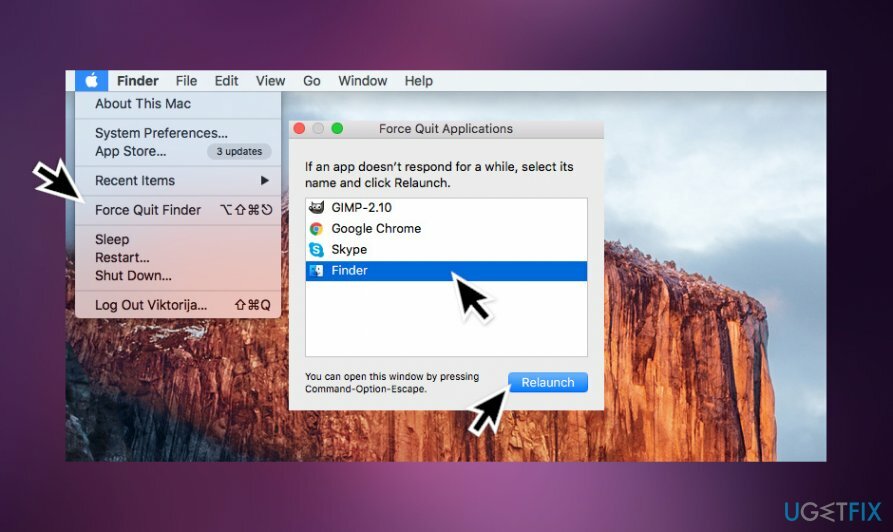
- Vybrat Nálezce a klikněte na Znovu spustit knoflík.
Odstraňte soubory v nouzovém režimu
Chcete-li opravit poškozený systém, musíte si zakoupit licencovanou verzi Pračka Mac X9 Pračka Mac X9.
Ve výše uvedených metodách se problém s chybovým kódem 43 na Macu nevyřešil, zkuste jej alespoň dočasně obejít. Pokud se potřebujete naléhavě zbavit konkrétního souboru, můžete zkusit zavést systém do nouzového režimu.
Upozorňujeme, že tato metoda neřeší problém trvale. Kód chyby -43 mac se může znovu objevit, ale může vám být povoleno zbavit se nechtěného souboru. Pokud nevíte, jak restartovat do nouzového režimu, postupujte takto:
-
Zapnout nebo restartovat váš Mac, pokud na něm právě pracujete.
Poznámka: Před restartováním uložte dokumenty, na kterých jste pracovali, abyste předešli ztrátě. - Během procesu spouštění stiskněte a podržte Klávesa Shift.

- Jakmile uvidíte přihlašovací obrazovku, uvolněte klíč.
- Najít Bezpečná bota možnost v pravém horním rohu.
- Přihlaste se k počítači Mac.
Resetujte PRAM a NVRAM
Chcete-li opravit poškozený systém, musíte si zakoupit licencovanou verzi Pračka Mac X9 Pračka Mac X9.
Pokud nemůžete zkopírovat nebo odebrat soubory na Macu, protože se na obrazovce objeví vyskakovací okno s chybovým kódem 43 a žádná z výše uvedených metod nepomůže problém vyřešit, může pomoci resetování PRAM a NVRAM. Postup je jednoduchý:
- Restartujte svůj Mac.
- Před spuštěním systému stiskněte a podržte Příkaz, možnost, P, a R klávesy na vaší klávesnici.
- Spouštěcí zvuk Macu byste měli slyšet třikrát.
- Po třetím zvuku uvolněte klávesy.
Pokud žádná z těchto možností nepomohla opravit kód chyby -43 na vašem Macu, pak doporučujeme skenovat váš počítač pomocí nástroje pro opravu, jako je např. ReimagePračka Mac X9. Pokud nenalezl žádné nesrovnalosti, kontaktujte nás s žádostí o pomoc a pokusíme se váš problém vyřešit individuálně.
Opravte své chyby automaticky
Tým ugetfix.com se snaží ze všech sil pomoci uživatelům najít nejlepší řešení pro odstranění jejich chyb. Pokud se nechcete potýkat s technikami ruční opravy, použijte automatický software. Všechny doporučené produkty byly testovány a schváleny našimi profesionály. Nástroje, které můžete použít k opravě chyby, jsou uvedeny níže:
Nabídka
Udělej to teď!
Stáhnout FixŠtěstí
Záruka
Pokud se vám nepodařilo chybu opravit pomocí, obraťte se na náš tým podpory a požádejte o pomoc. Sdělte nám prosím všechny podrobnosti, o kterých si myslíte, že bychom měli vědět o vašem problému.
Tento patentovaný proces opravy využívá databázi 25 milionů součástí, které mohou nahradit jakýkoli poškozený nebo chybějící soubor v počítači uživatele.
Chcete-li opravit poškozený systém, musíte si zakoupit licencovanou verzi nástroje pro odstranění malwaru.

VPN je zásadní, pokud jde o to soukromí uživatele. Online sledovače, jako jsou soubory cookie, mohou používat nejen platformy sociálních médií a jiné webové stránky, ale také váš poskytovatel internetových služeb a vláda. I když použijete nejbezpečnější nastavení prostřednictvím webového prohlížeče, stále můžete být sledováni prostřednictvím aplikací připojených k internetu. Kromě toho prohlížeče zaměřené na soukromí, jako je Tor, nejsou optimální volbou kvůli snížené rychlosti připojení. Nejlepším řešením pro vaše maximální soukromí je Soukromý přístup k internetu – být anonymní a zabezpečený online.
Software pro obnovu dat je jednou z možností, která by vám mohla pomoci obnovit své soubory. Jakmile soubor smažete, nezmizí ve vzduchu – zůstane ve vašem systému, dokud na něj nebudou zapsána žádná nová data. Data Recovery Pro je software pro obnovu, který hledá pracovní kopie smazaných souborů na vašem pevném disku. Pomocí tohoto nástroje můžete zabránit ztrátě cenných dokumentů, školních prací, osobních obrázků a dalších důležitých souborů.